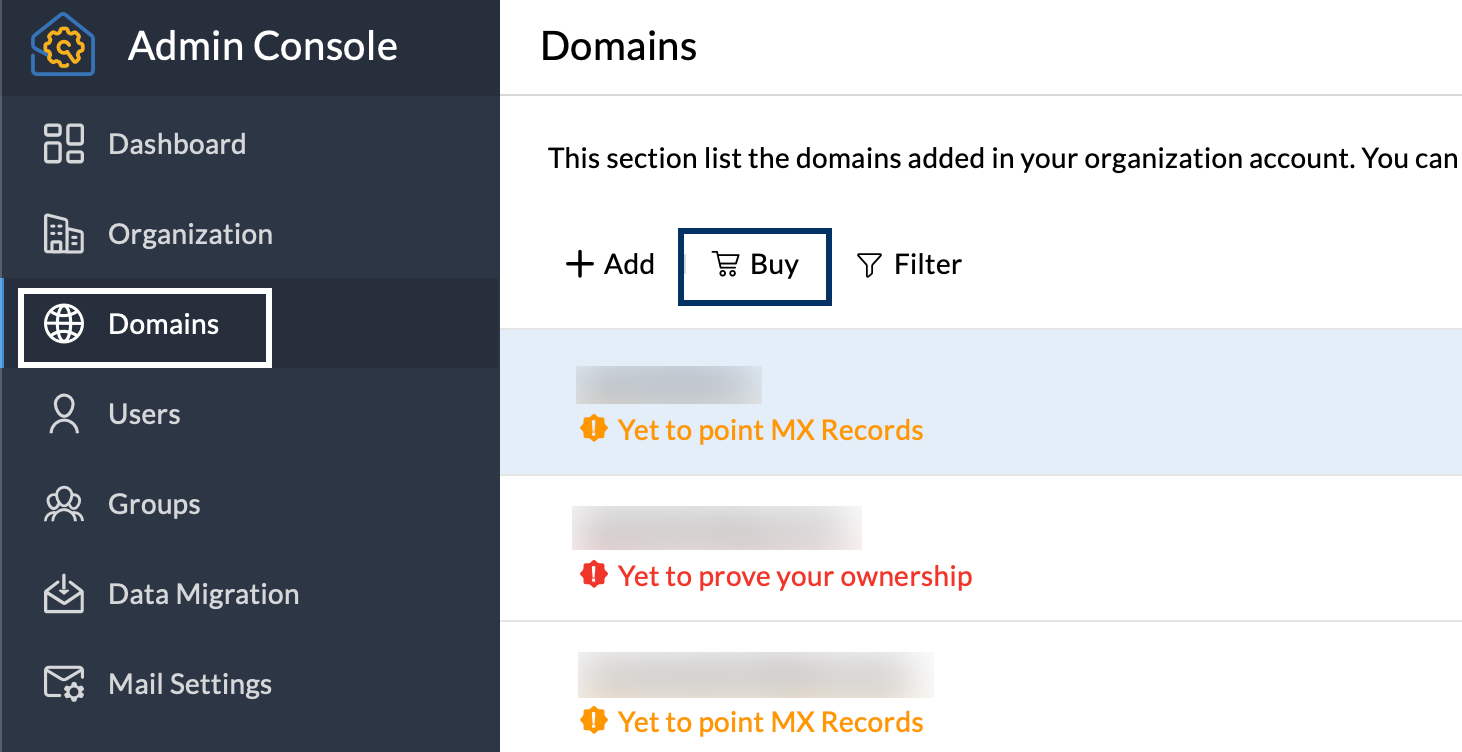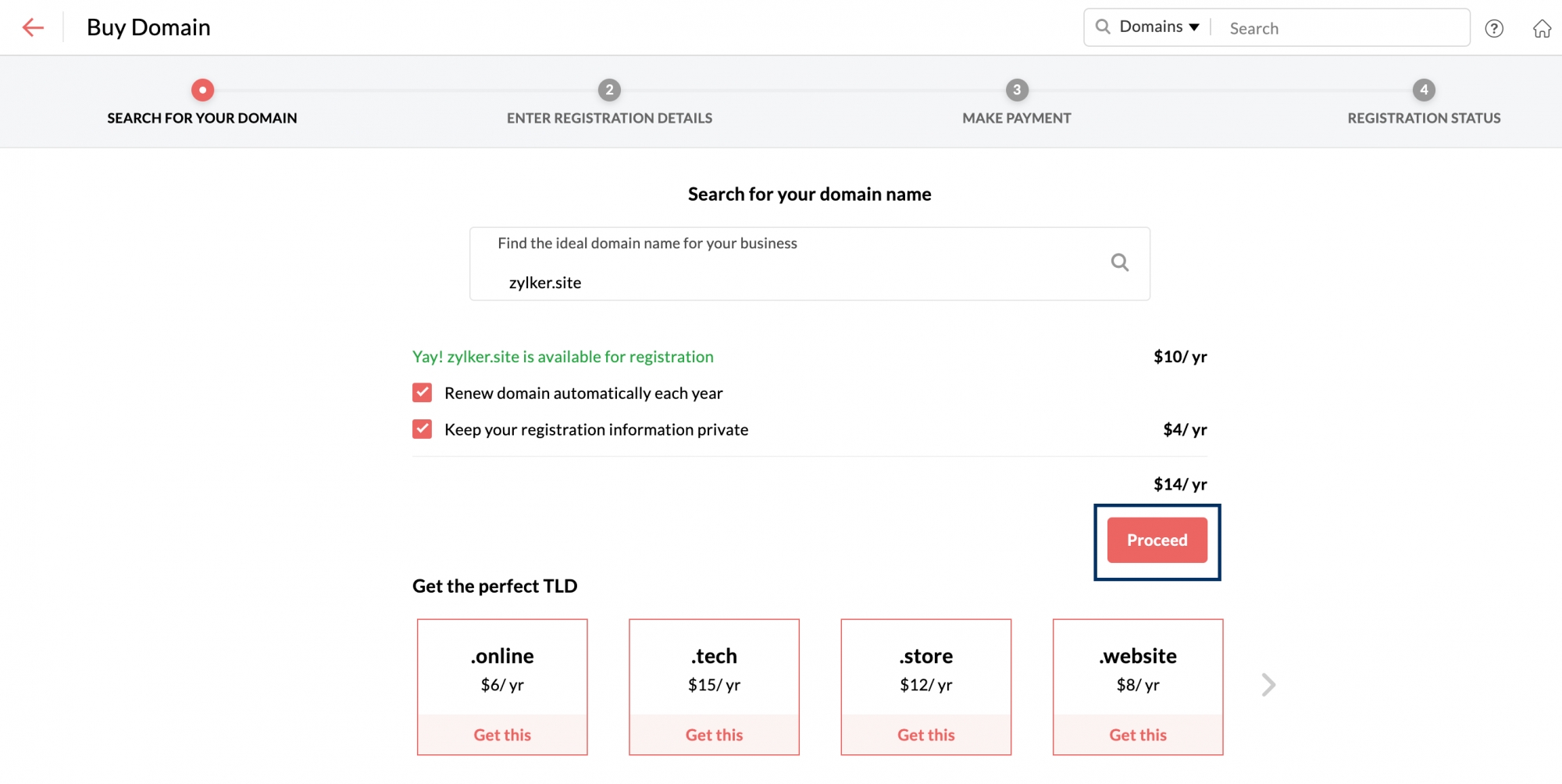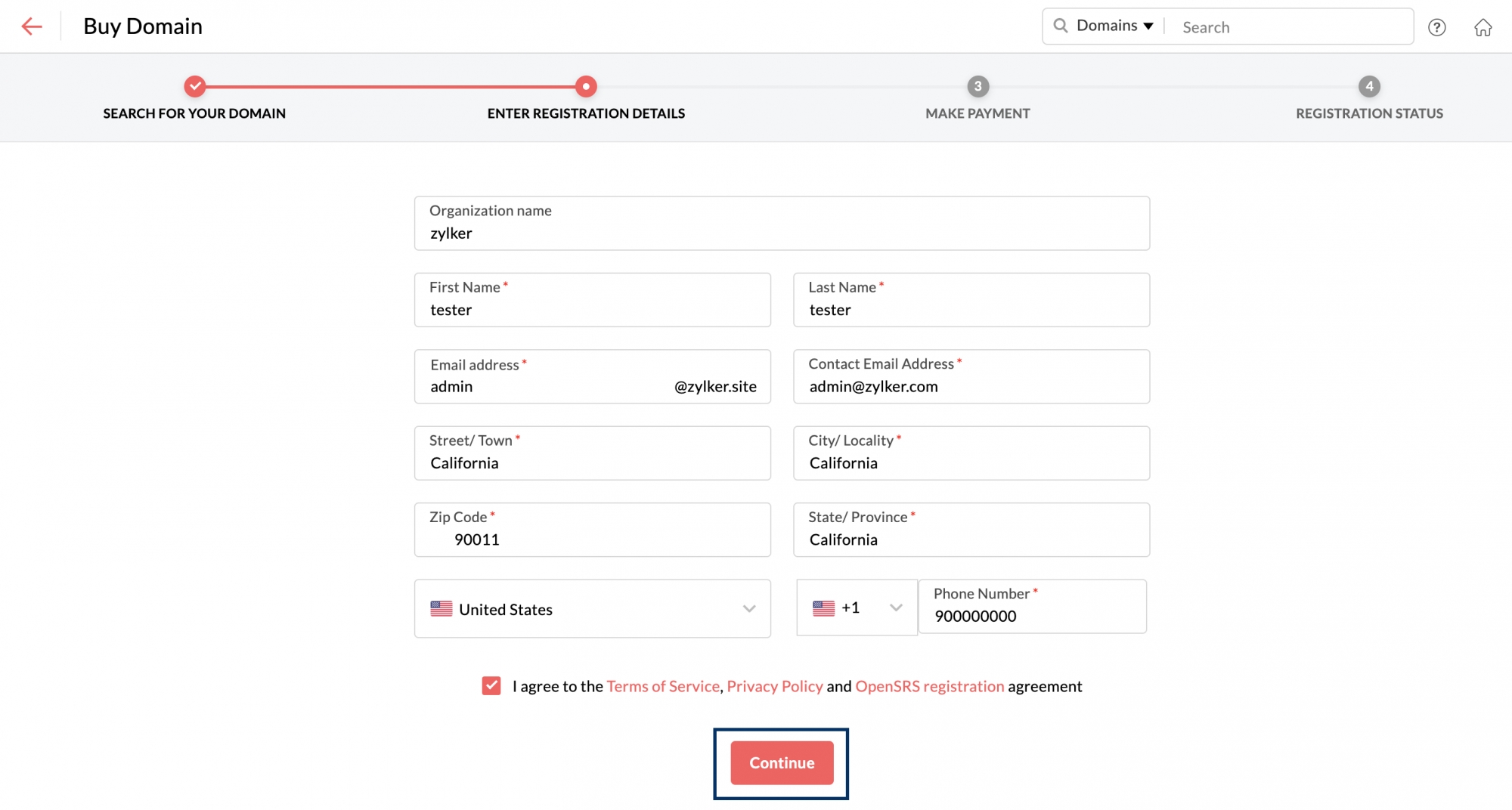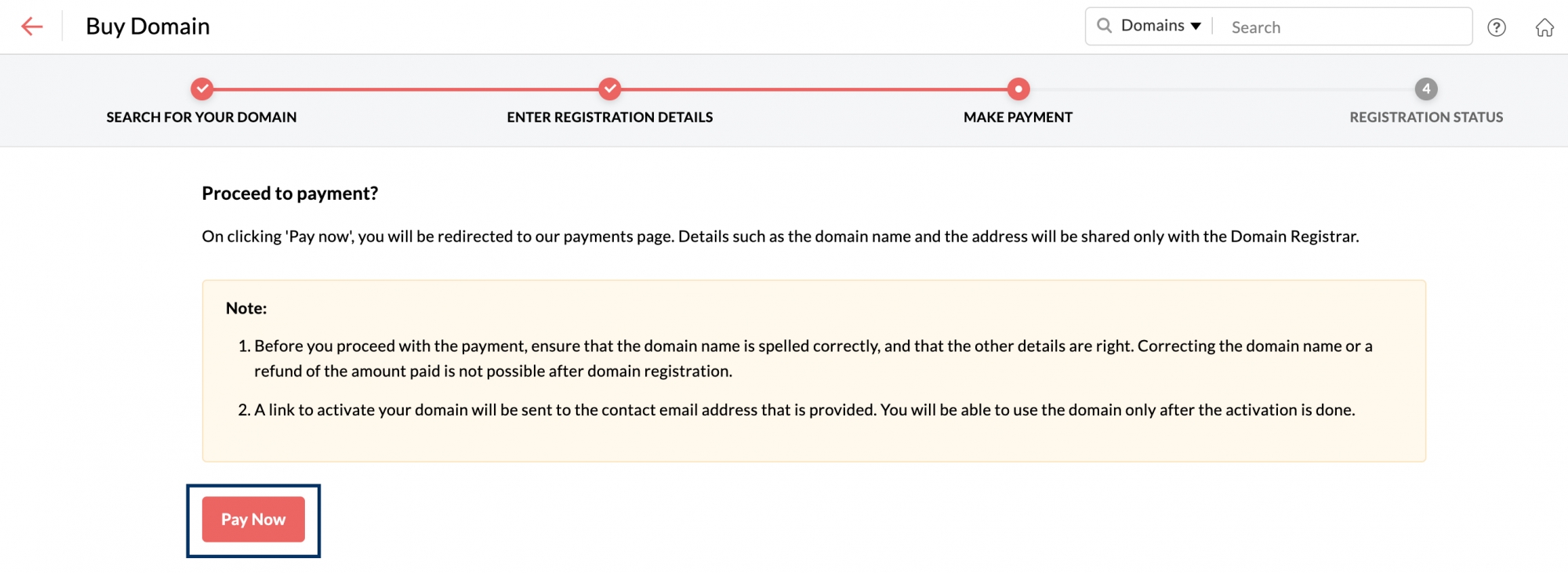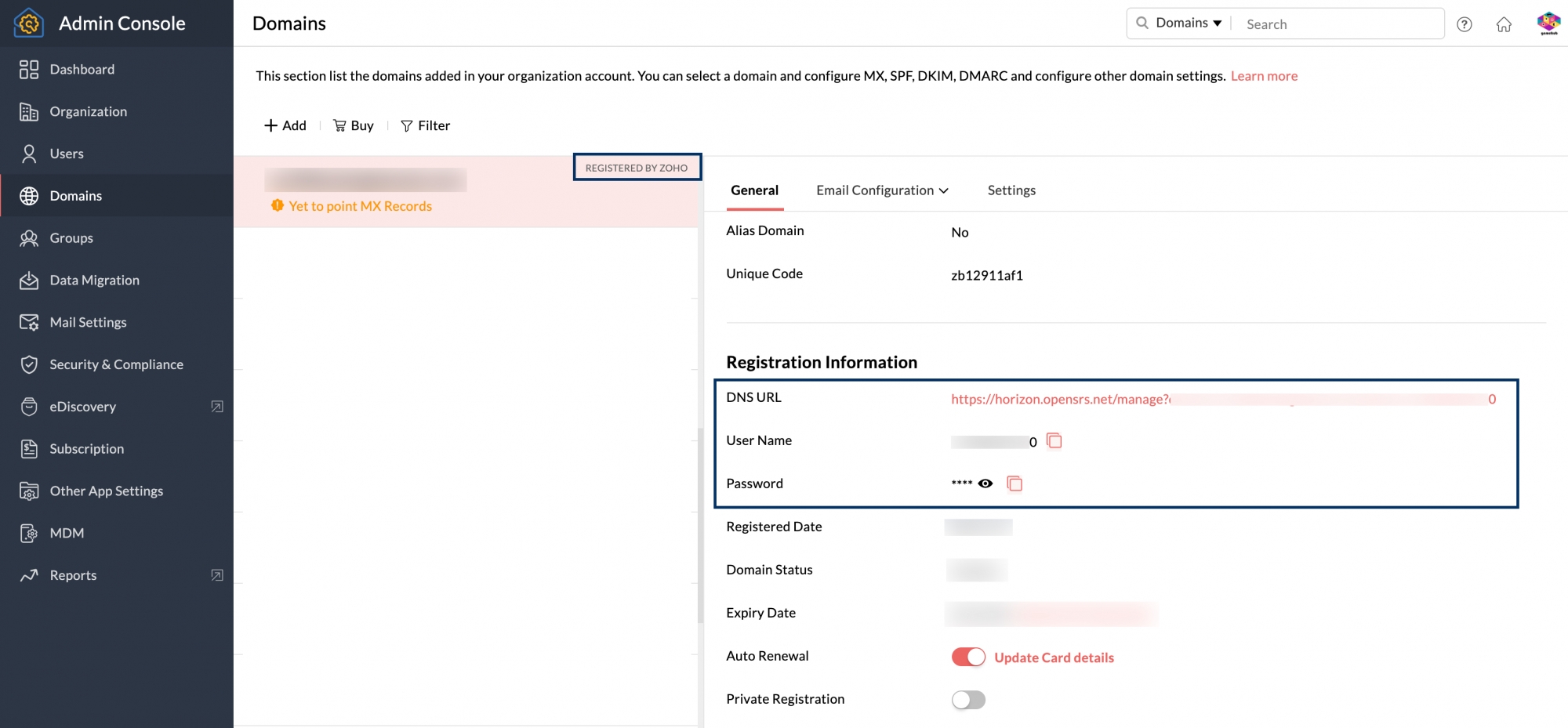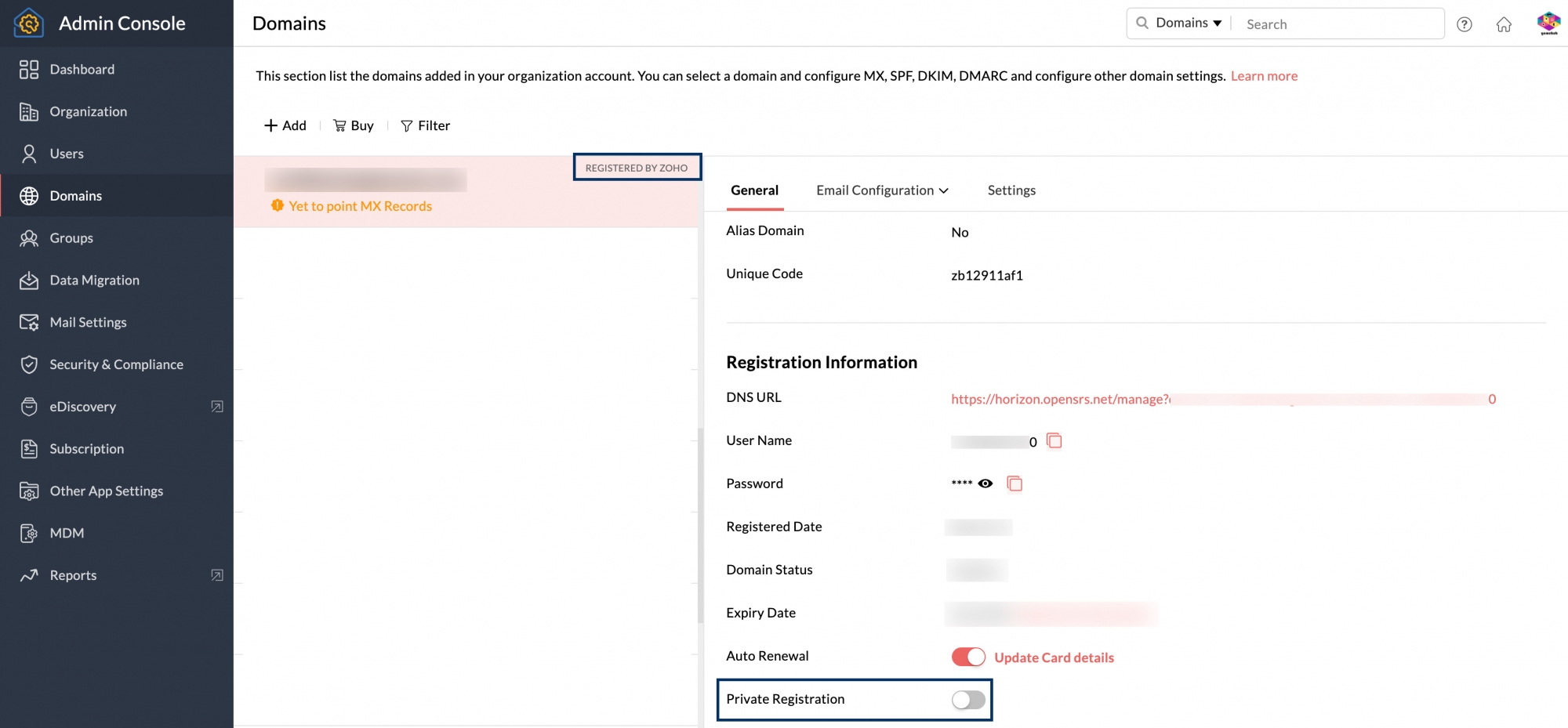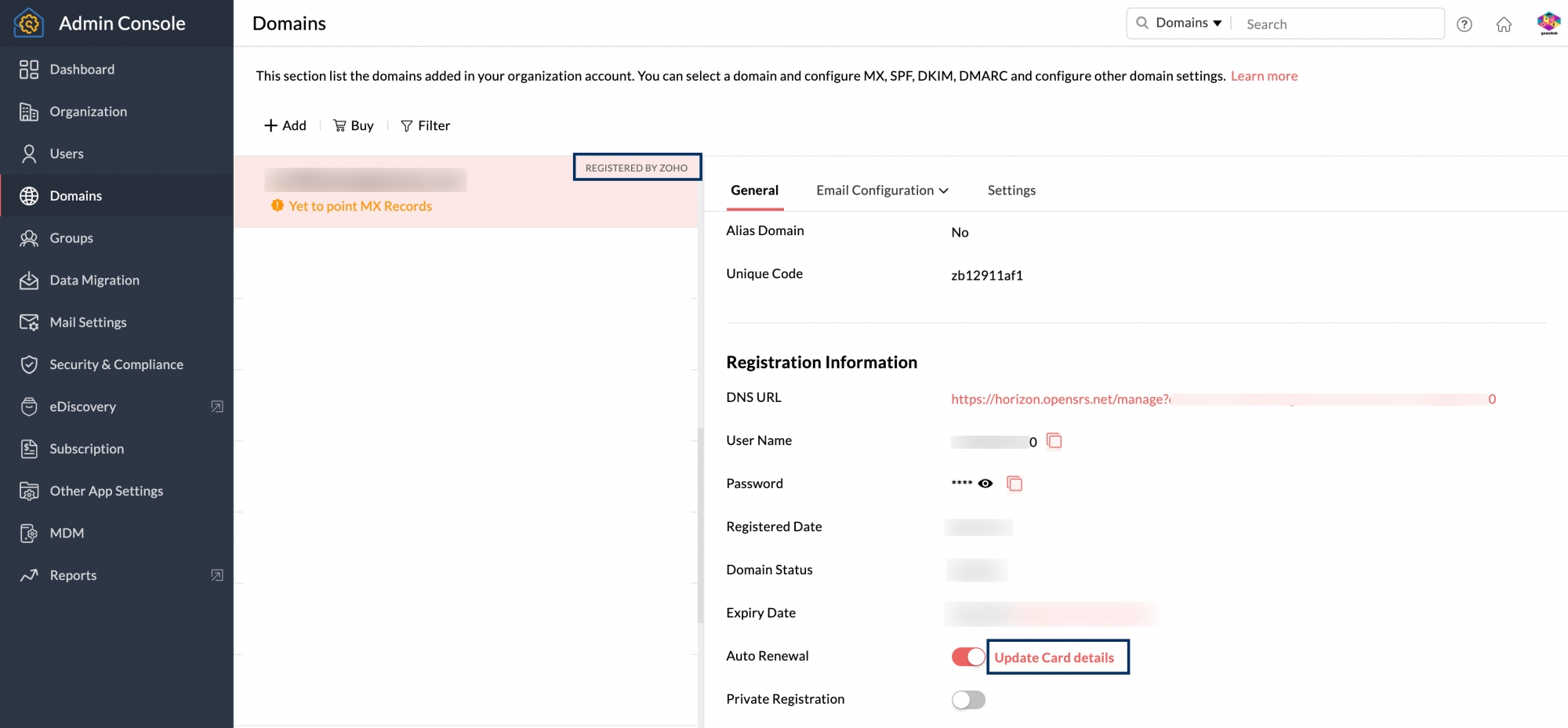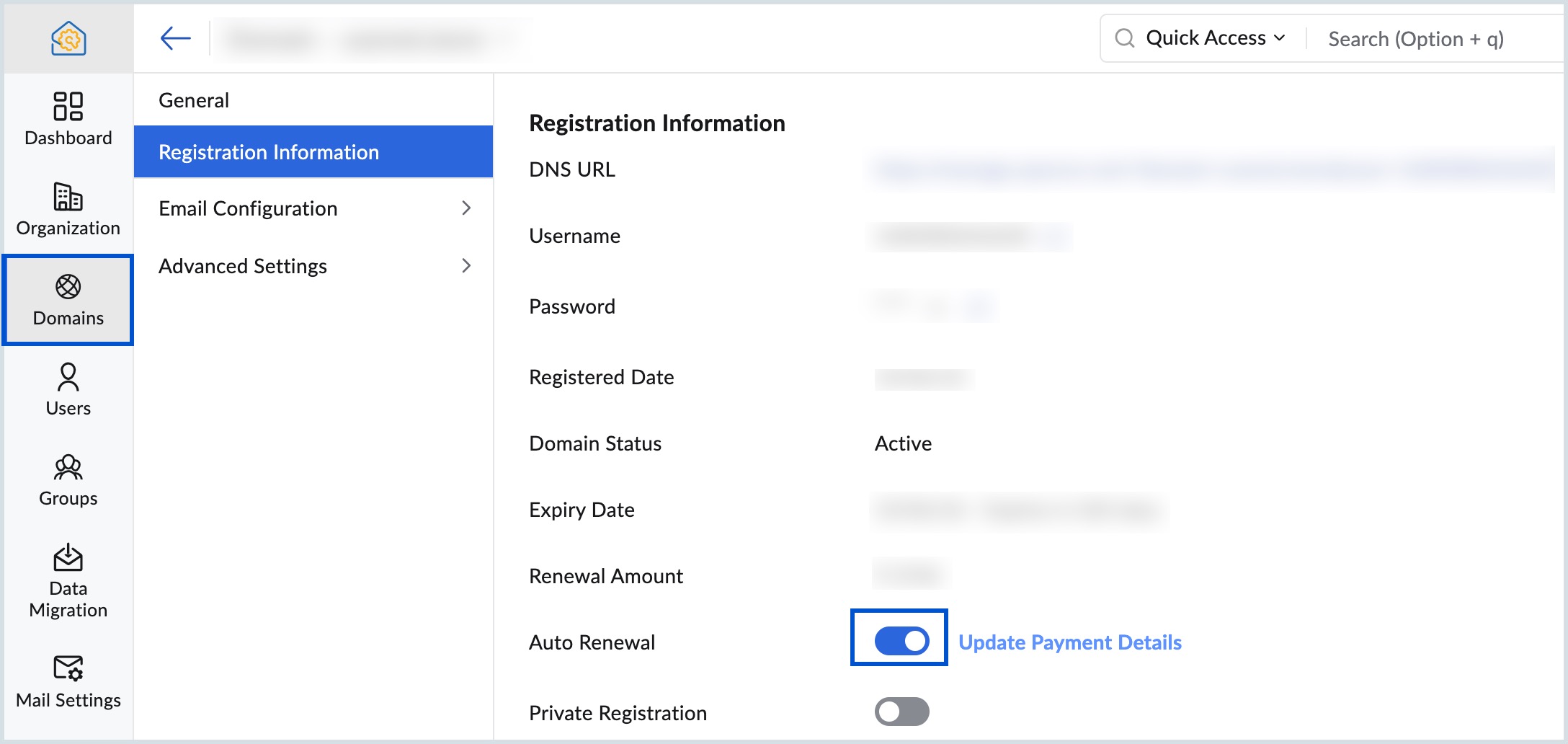ซื้อโดเมนใหม่ผ่าน Zoho Mail
ในการโฮสต์ที่อยู่อีเมลแบบกำหนดเองใน Zoho Mail คุณสามารถใช้โดเมนที่คุณเป็นเจ้าของอยู่แล้ว หรือซื้อโดเมนใหม่ก็ได้ ในกรณีที่คุณต้องการซื้อโดเมนใหม่ คุณสามารถซื้อได้ทันทีจากคอนโซลผู้ดูแลระบบ Zoho Mail ระหว่างหรือหลังการลงชื่อสมัครใช้งาน การซื้อโดเมนใหม่ผ่าน Zoho ช่วยให้เราสามารถตรวจสอบและกำหนดค่าการส่งอีเมล (ระเบียน MX) ได้โดยอัตโนมัติ ซึ่งจะมอบประสบการณ์ที่เรียบง่ายให้กับคุณ
หมายเหตุ:
จำนวนโดเมนที่ผู้ใช้ฟรีสามารถซื้อและโฮสต์ด้วย Zoho Mail นั้นจำกัดอยู่ที่หนึ่งโดเมน สำหรับรายละเอียดเพิ่มเติม โปรดติดต่อ support@zohomail.com
การจดทะเบียนโดเมนใหม่
เชื่อมโยงบริษัทจดทะเบียนโดเมน
Zoho Mail อำนวยความสะดวกในการจดทะเบียนโดเมนให้ลูกค้าโดยร่วมเป็นพันธมิตรกับบริษัทจดทะเบียนโดเมนบางแห่ง แม้ว่าจะมีการเปิดใช้งานการจดทะเบียนโดเมนผ่าน Zoho Mail แต่พื้นที่จัดเก็บข้อมูล Whois และขั้นตอนการต่ออายุโดเมนใดๆ จะได้รับการจัดการโดยบริษัทจดทะเบียนโดเมนที่เกี่ยวข้อง
บริษัทจดทะเบียนโดเมนของ Zoho Mail คือ
- GoDaddy
- OpenSRS
ซื้อโดเมนหลังการสมัคร: จากคอนโซลผู้ดูแลระบบ Zoho Mail
- เข้าสู่ระบบ คอนโซลผู้ดูแล Zoho Mail
- นำทางไปยังส่วน Domains ในหน้าต่างด้านซ้าย
- ที่ด้านบนของหน้าโดเมน ให้คลิก Buy
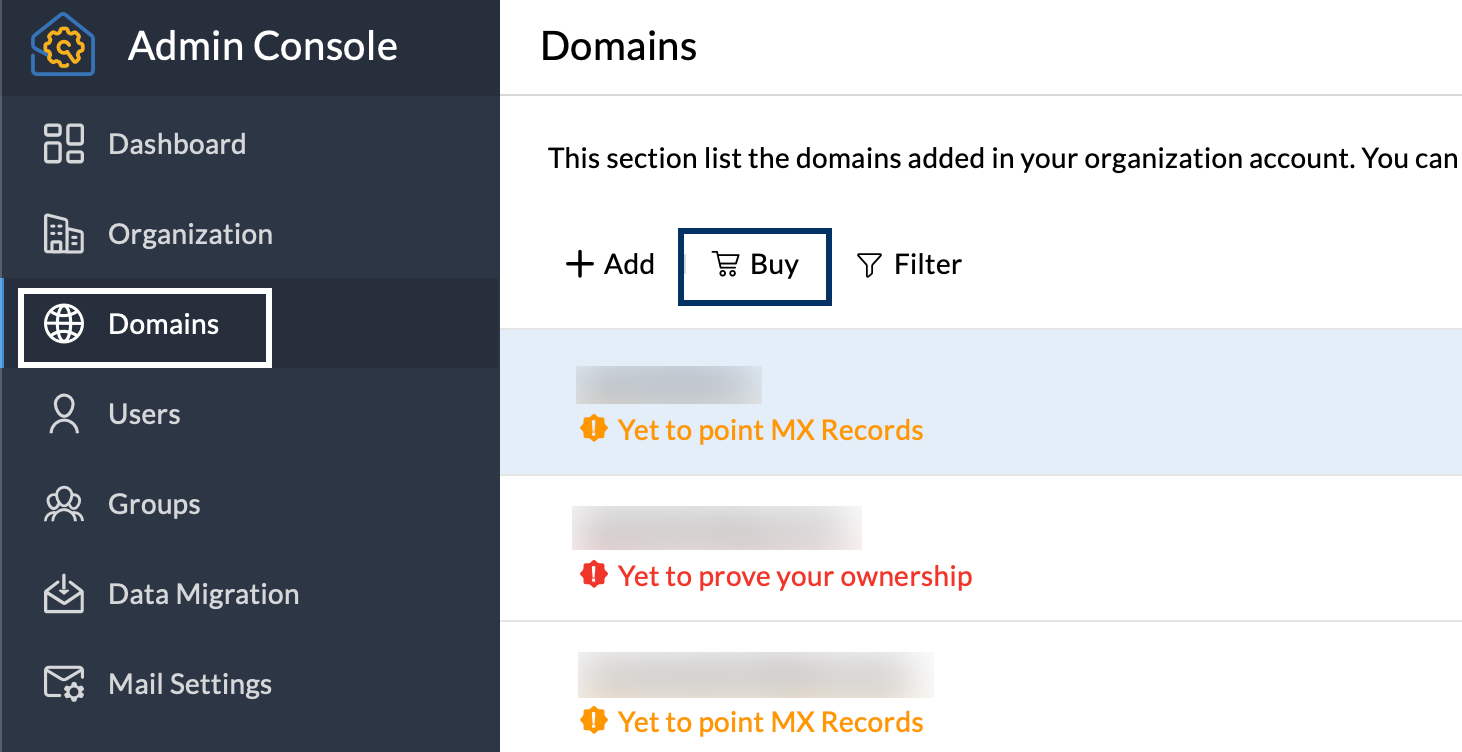
- เมื่อคลิก Buy ระบบจะนำคุณไปยังหน้าซื้อโดเมนของคอนโซลผู้ดูแลระบบ การซื้อโดเมนใน Zoho Mail มีทั้งหมด 3 ขั้นตอน
- เลือกโดเมนของคุณ
- ระบุข้อมูลการจดทะเบียนของคุณ
- ชำระเงินสำหรับโดเมน
- ค้นหาโดเมนที่คุณเลือก และเลือกโดเมนที่ตรงกับความต้องการของคุณมากที่สุด
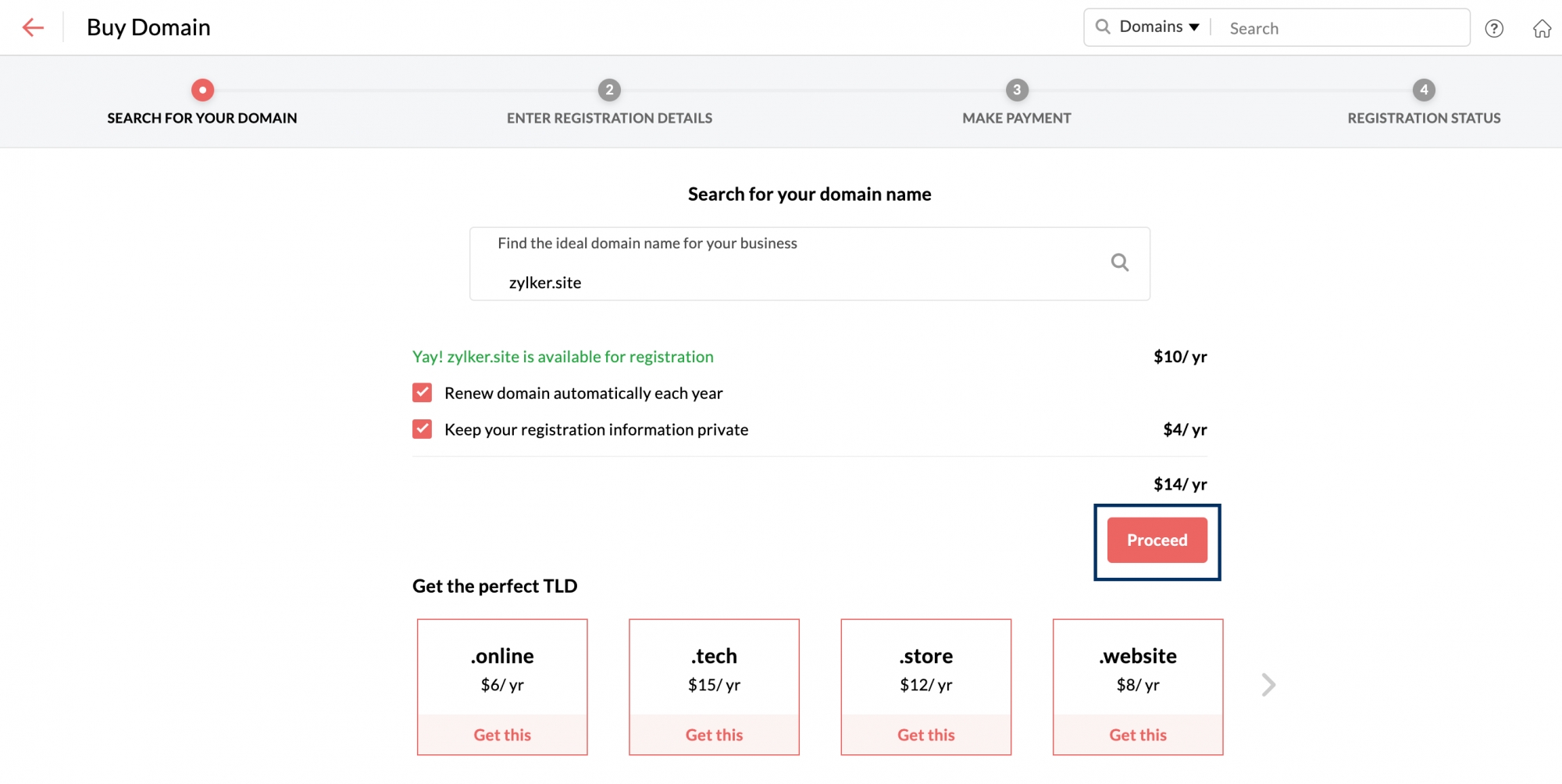
- คุณสามารถยกเลิกตัวเลือก Renew domain automatically each year option ได้ หากคุณไม่ต้องการให้ผู้ให้บริการโดเมนขยายเวลาการสมัครใช้งานโดเมนของคุณโดยอัตโนมัติ
- ในกรณีที่คุณต้องการเก็บข้อมูลโดเมนของคุณไว้เป็นส่วนตัวและไม่สามารถใช้งานได้ใน WHOIS ให้เลือกตัวเลือก Keep your registration information private หากคุณเลือกตัวเลือกนี้ คุณจะต้องจ่ายค่าใช้จ่ายเพิ่มเติมสำหรับตัวเลือกเดียวกัน
- เมื่อเสร็จแล้ว ให้คลิก Proceed
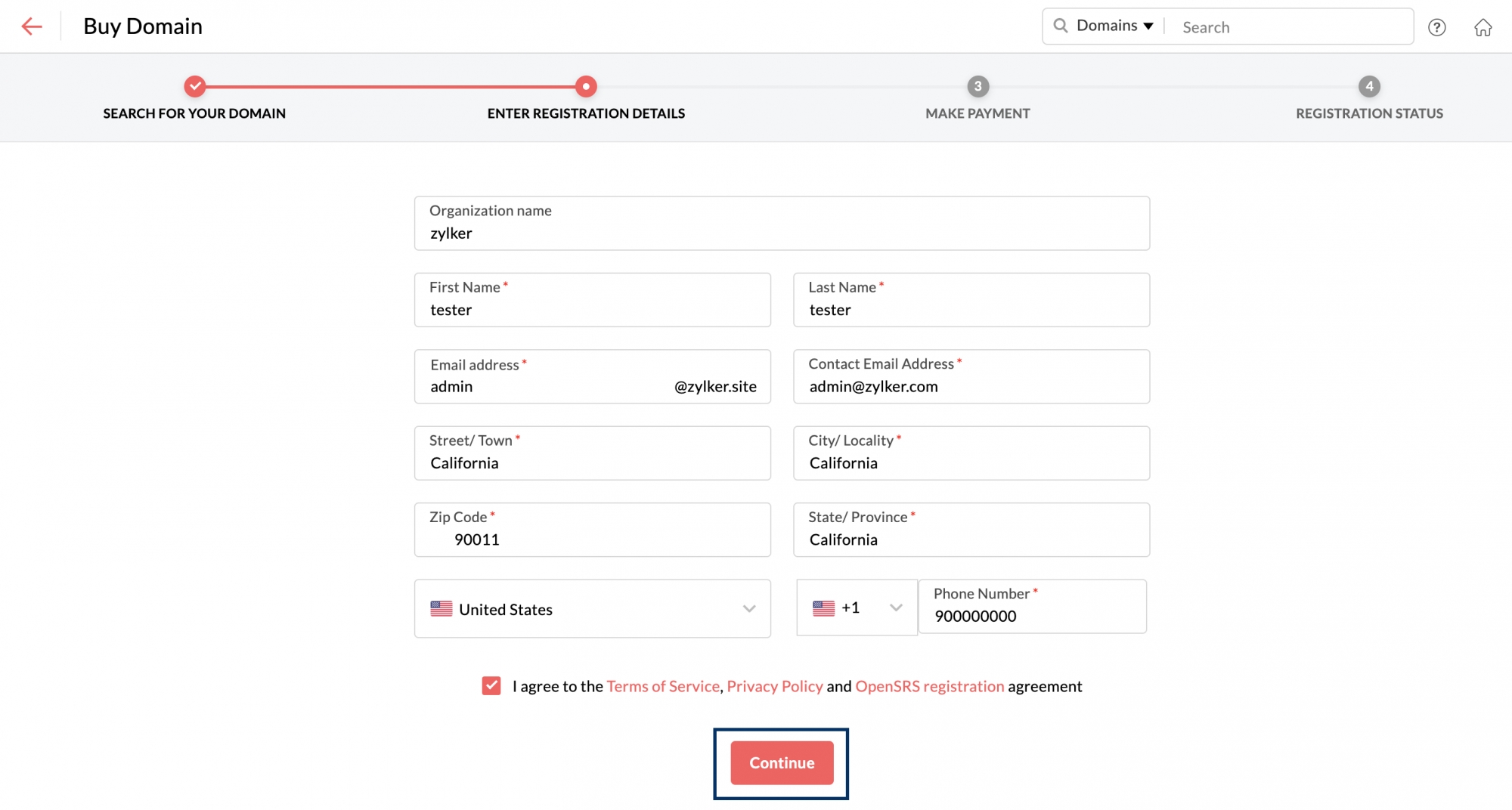
- ในหน้ารายละเอียดการจดทะเบียน ให้ป้อนข้อมูลที่จำเป็นและคลิก Continue ตรวจสอบว่าคุณได้เลือกตัวเลือกเพื่อยอมรับข้อกำหนดและเงื่อนไขของผู้ให้บริการโดเมน
- ขณะนี้ โดเมนของคุณพร้อมที่จะจดทะเบียนภายใต้รายละเอียดที่คุณระบุไว้แล้ว คลิก Pay Now เพื่อดำเนินการชำระเงิน
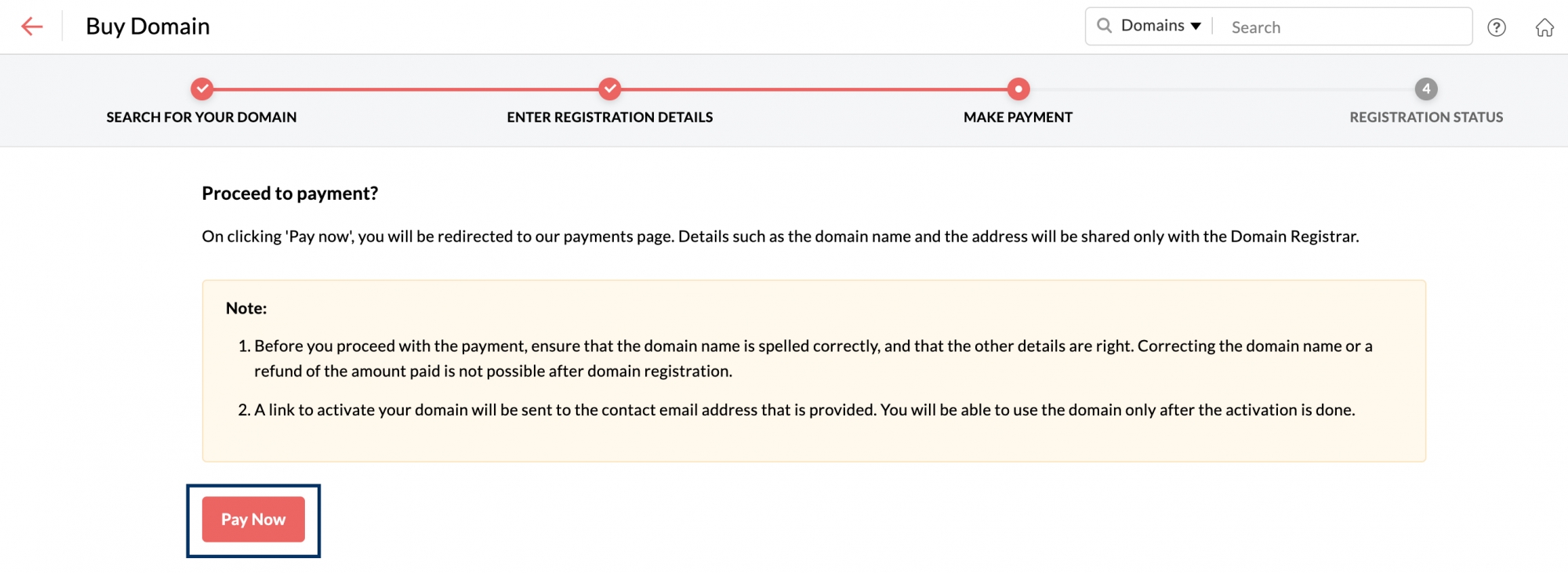
- เมื่อคุณคลิกชำระเงินทันที คุณจะถูกนำไปยังหน้าการชำระเงินของ Zoho ในหน้านั้น ให้คลิก Continue
- คุณสามารถตรวจสอบการสั่งซื้อของคุณได้อีกครั้ง ก่อนดำเนินการต่อไปยังหน้าสุดท้าย หลังจากตรวจสอบค่าใช้จ่ายที่ต้องชำระแล้ว ให้คลิก Confirm
- กรอกรายละเอียดการชำระเงินของคุณ และทำการชำระเงินโดยใช้ช่องทางที่คุณสะดวก เมื่อกรอกเสร็จแล้ว ให้คลิก Make Payment
- เมื่อคุณชำระเงินเสร็จแล้ว โดเมนจะได้รับการจดทะเบียนภายใต้ชื่อที่คุณระบุผ่าน Zoho คุณสามารถเข้าถึงโดเมนนี้ได้ในคอนโซลผู้ดูแลระบบ Zoho Mail ของคุณเพื่อดูรายละเอียดเพิ่มเติม
หมายเหตุ:
- เมื่อมีการจดทะเบียนโดเมนผ่าน Zoho แล้ว เราจะไม่สามารถดำเนินการคืนเงินหรือยกเลิกโดเมนได้ บัญชี Zoho จะได้รับการตั้งค่าเป็นบัญชีองค์กรหลังจากคุณกรอกรายละเอียดสำหรับการลงทะเบียนบัญชี Zoho แล้ว
- Registrar Accreditation Agreement (RAA) โดย ICANN กำหนดให้เราต้องเก็บรวบรวมชื่อ ที่อยู่อีเมล ที่อยู่ทางไปรษณีย์ และหมายเลขโทรศัพท์ในระหว่างการจดทะเบียนโดเมน หากคุณไม่ต้องการให้ข้อมูลของคุณปรากฏต่อสาธารณะในระหว่างการค้นหา Whois คุณสามารถเลือกเป็นการจดทะเบียนส่วนบุคคลได้
- ตัวเลือกซื้อโดเมนจะใช้ได้กับผู้ใช้จากศูนย์ข้อมูลบางแห่งเท่านั้น
- เมื่อคุณจดทะเบียนโดเมนใหม่กับ Zoho การตั้งค่า DNS เช่น MX และ CNAME จะได้รับการกำหนดค่าล่วงหน้าสำหรับ Zoho Mail ดังนั้นจึงไม่จําเป็นต้องมีขั้นตอนการยืนยันโดเมนสำหรับโดเมนที่จดทะเบียนผ่าน Zoho ผู้ดูแลระบบจะเริ่มได้รับอีเมลในที่อยู่อีเมลที่ระบุไว้ระหว่างการตั้งค่าบัญชีโดยทันที
เข้าถึงตัวจัดการ DNS ของโดเมน
ตัวจัดการ DNS ของโดเมนคือแผงที่คุณสามารถเพิ่ม แก้ไข และ/หรือเข้าถึงระเบียน DNS ของโดเมนนั้นๆ คุณจะต้องเข้าถึงตัวจัดการ DNS เพื่อตั้งค่าโปรโตคอล เช่น SPF, DKIM และ DMARC รวมถึงข้อกำหนดอื่นๆ
ในการเข้าถึงตัวจัดการ DNS ของโดเมนของคุณที่จดทะเบียนผ่าน Zoho
- เข้าสู่ระบบ คอนโซลผู้ดูแล Zoho Mail
- นำทางไปยังส่วน Domains ในหน้าต่างด้านซ้าย
- นำทางและคลิกโดเมนที่คุณต้องการเข้าถึงตัวจัดการ DNS คุณสามารถระบุโดเมนที่จดทะเบียนโดย Zoho ได้อย่างง่ายดายด้วยความช่วยเหลือของแท็ก "Registered by Zoho" ที่เพิ่มเข้ามาถัดจากโดเมนที่เกี่ยวข้อง
- ในส่วนข้อมูลของโดเมนที่เกี่ยวข้อง ให้ไปที่แท็บ General
- ใต้แท็บ General คุณจะพบส่วน Registration Information ซึ่งคุณจะพบ DNS URL, ชื่อผู้ใช้ และรหัสผ่านของโดเมนของคุณเพื่อเข้าถึงหน้า DNS พร้อมกับวันที่จดทะเบียน สถานะ—ใช้งานหรือไม่ใช้งาน วันหมดอายุ และอื่นๆ
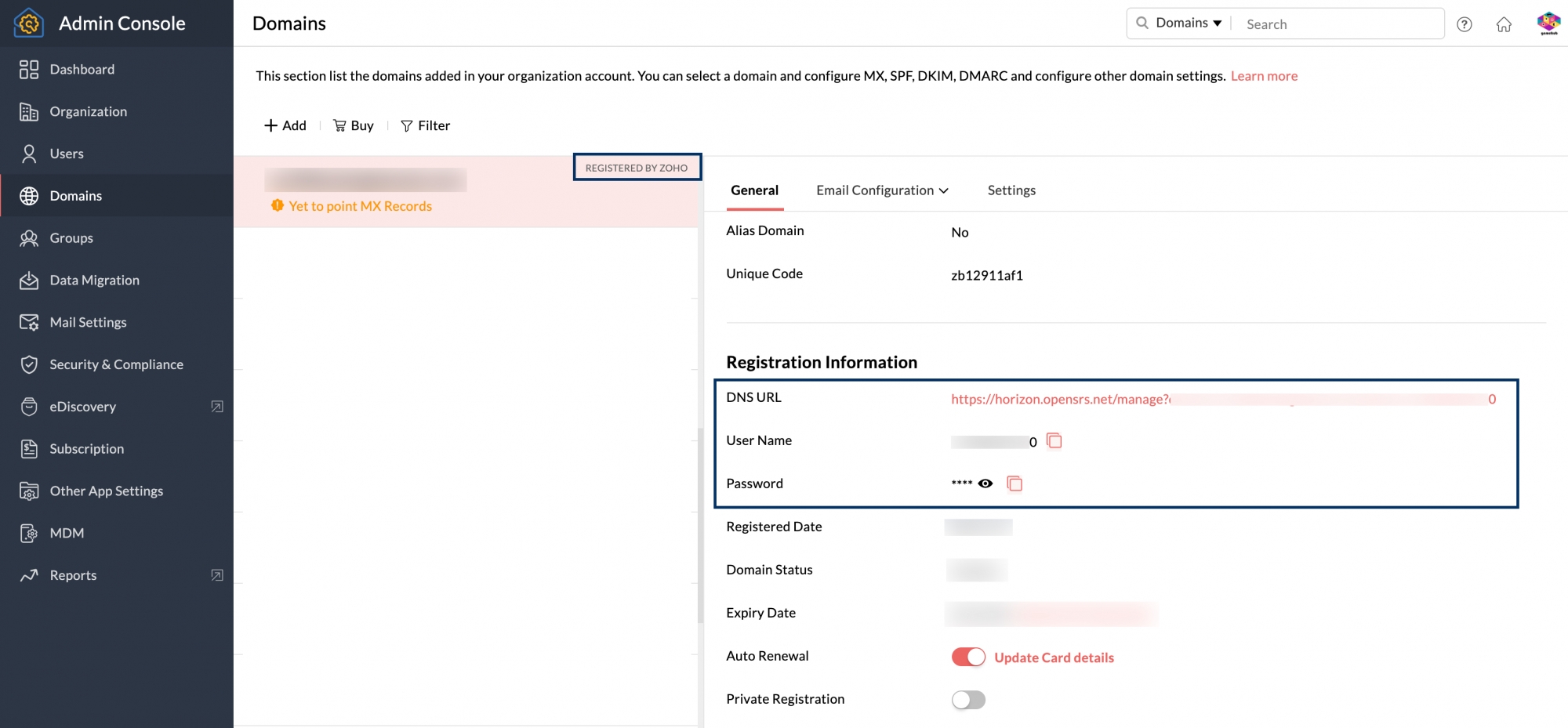
คุณสามารถเปิดใช้ URL ตัวจัดการโดเมนในเบราว์เซอร์และใช้ข้อมูลประจำตัวในการเข้าสู่ระบบและเข้าถึง DNS
การเปิดใช้งานโดเมน
หลังจากซื้อโดเมนของคุณผ่าน Zoho แล้ว อีเมลพร้อมลิงก์เปิดใช้งานโดเมนจะถูกส่งไปยังที่อยู่อีเมลที่คุณให้ไว้ระหว่างการลงทะเบียน โดเมนจะได้รับการเปิดใช้งานเฉพาะเมื่อคุณยืนยันบัญชีโดยใช้ลิงก์ที่ระบุในอีเมลแล้วเท่านั้น ในกรณีที่คุณยังไม่ได้รับอีเมลหรือพลาดอีเมล คุณสามารถส่งอีเมลการเปิดใช้งานอีกครั้งได้จากตัวจัดการโดเมน
หากต้องการส่งอีเมลการเปิดใช้งานอีกครั้ง
- เข้าสู่ระบบตัวจัดการ DNS โดยใช้ลิงก์และข้อมูลประจำตัวที่ระบุในหน้ารายละเอียดโดเมน
- หากคุณยังไม่ได้เปิดใช้งาน สถานะของโดเมนจะเป็น 'การยืนยัน Whois ที่รอดำเนินการ’
- ส่งอีเมลยืนยันอีกครั้งจากตัวจัดการโดเมน เพื่อรับอีเมลเปิดใช้งานพร้อมลิงก์
- เมื่อคุณได้รับอีเมล คุณสามารถใช้ลิงก์เพื่อเปิดใช้งานโดเมนของคุณได้
Domain WHOIS
เมื่อคุณจดทะเบียนโดเมนใหม่ รายละเอียดการจดทะเบียนของคุณ เช่น ที่อยู่ หมายเลขโทรศัพท์ และที่อยู่อีเมลจะลิงก์กับโดเมนของคุณ และจัดเก็บไว้ในไดเรกทอรี WHOIS ตามมาตรฐาน IETF
มีเครื่องมือจำนวนมากให้ใช้งานออนไลน์ ซึ่งสามารถให้ข้อมูล WHOIS ที่ลิงก์กับโดเมนเมื่อมีการร้องขอด้วยชื่อโดเมน นอกจากนี้ยังสามารถรับรายละเอียดส่วนบุคคลของคุณ เช่น ที่อยู่อีเมล หมายเลขโทรศัพท์ และอื่นๆ ได้อย่างง่ายดายโดยใช้ชื่อโดเมนของคุณ ดังนั้น เพื่อปกป้องข้อมูลลับดังกล่าวจากผู้สร้างสแปมหรือพนักงานขายทางโทรศัพท์ เราจึงขอแนะนำให้เลือกตัวเลือกการจดทะเบียนส่วนบุคคลดังที่อธิบายไว้ทางด้านล่าง
การจดทะเบียนส่วนบุคคล
คุณสามารถเลือกตัวเลือก 'Private Registration' ระหว่างการซื้อโดเมนเพื่อให้รายละเอียดการติดต่อของคุณเป็นแบบส่วนตัว การเลือก 'Private Registration' จะช่วยให้แน่ใจว่าข้อมูลที่เชื่อมต่อกับโดเมนของคุณจะไม่เปิดเผยต่อสาธารณชนผ่านการค้นหาของ WHOIS หากคุณไม่ได้เลือกการจดทะเบียนส่วนบุคคลระหว่างการซื้อโดเมนของคุณ คุณสามารถดำเนินการได้จากคอนโซลผู้ดูแลระบบของคุณสำหรับโดเมนที่ซื้อผ่าน Zoho
ขั้นตอนในการเปิดใช้งาน/ปิดใช้งานการจดทะเบียนส่วนบุคคล:
- เข้าสู่ระบบ คอนโซลผู้ดูแล Zoho Mail
- นำทางไปยังส่วน Domains ในหน้าต่างด้านซ้าย
- นำทางและคลิกโดเมนที่คุณต้องการเข้าถึงตัวจัดการ DNS คุณสามารถระบุโดเมนที่จดทะเบียนโดย Zoho ได้อย่างง่ายดายด้วยความช่วยเหลือของแท็ก "Registered by Zoho" ที่เพิ่มเข้ามาถัดจากโดเมนที่เกี่ยวข้อง
- ในส่วนข้อมูลของโดเมนที่เกี่ยวข้อง ให้ไปที่แท็บ General และเลื่อนลงไปที่ส่วน Registration Information
- สลับ Private Registration เป็นเปิด หรือปิด ตามความต้องการของคุณ
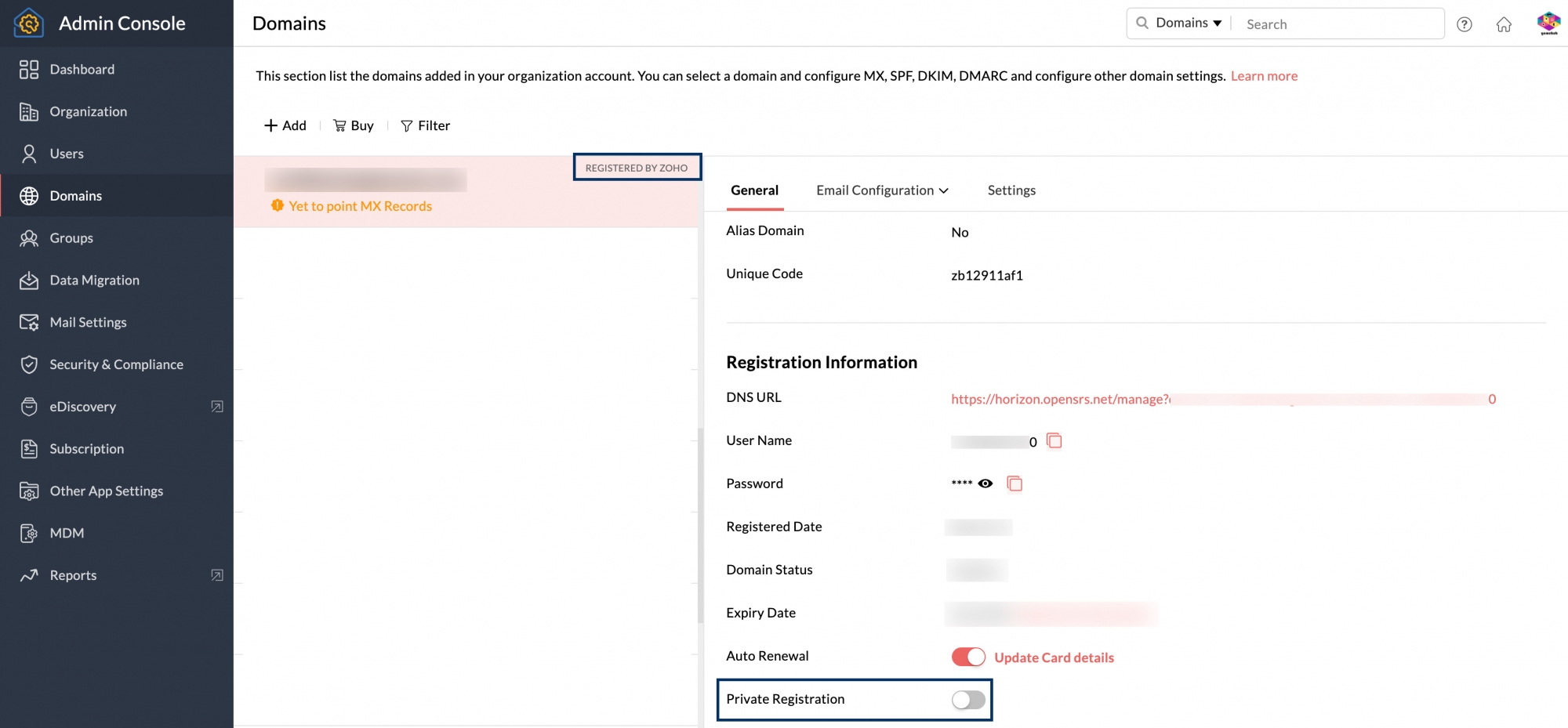
คุณจะถูกเรียกเก็บค่าธรรมเนียมเพิ่มเติมเป็นค่าจดทะเบียนส่วนบุคคลผ่านบัตรที่คุณให้ไว้ ในกรณีที่คุณไม่ได้เลือกการต่ออายุอัตโนมัติ คุณจะต้องระบุรายละเอียดบัตรอีกครั้งในระหว่างการจดทะเบียนส่วนบุคคล โปรดติดต่อ support@zohomail.com สำหรับรายละเอียดเพิ่มเติม
การต่ออายุโดเมน
การต่ออายุอัตโนมัติ
เมื่อคุณจดทะเบียนโดเมนใหม่ผ่าน Zoho คุณก็ไม่ต้องกังวลเรื่องความยุ่งยากในการต่ออายุ หากโดเมนของคุณได้รับการตั้งค่าสําหรับการต่ออายุโดยอัตโนมัติ โดเมนของคุณจะได้รับการต่ออายุในแต่ละปีโดยใช้รายละเอียดบัตรเดียวกันกับที่คุณระบุไว้ในระหว่างการจดทะเบียน
ในกรณีที่คุณต้องการต่ออายุโดเมนด้วยบัตรใบอื่น คุณสามารถแก้ไขรายละเอียดการชำระเงินก่อนต่ออายุได้ วิธีการเปลี่ยนรายละเอียดบัตรของคุณ
- เข้าสู่ระบบ คอนโซลผู้ดูแล Zoho Mail
- นำทางไปยังส่วน Domains ในหน้าต่างด้านซ้าย
- นำทางและคลิกโดเมนที่คุณต้องการเข้าถึงตัวจัดการ DNS คุณสามารถระบุโดเมนที่จดทะเบียนโดย Zoho ได้อย่างง่ายดายด้วยความช่วยเหลือของแท็ก "Registered by Zoho" ที่เพิ่มเข้ามาถัดจากโดเมนที่เกี่ยวข้อง
- ในส่วนข้อมูลของโดเมนที่เกี่ยวข้อง ให้ไปที่แท็บ General และเลื่อนลงไปที่ส่วน Registration Information
- ถัดจากตัวเลือก Auto-Renewal คุณจะพบตัวเลือก Update Card details เมื่อคลิกที่ตัวเลือกนี้ คุณจะถูกนำไปยังหน้าการชำระเงินของ Zoho ที่คุณสามารถอัปเดตรายละเอียดบัตรที่มีอยู่ได้
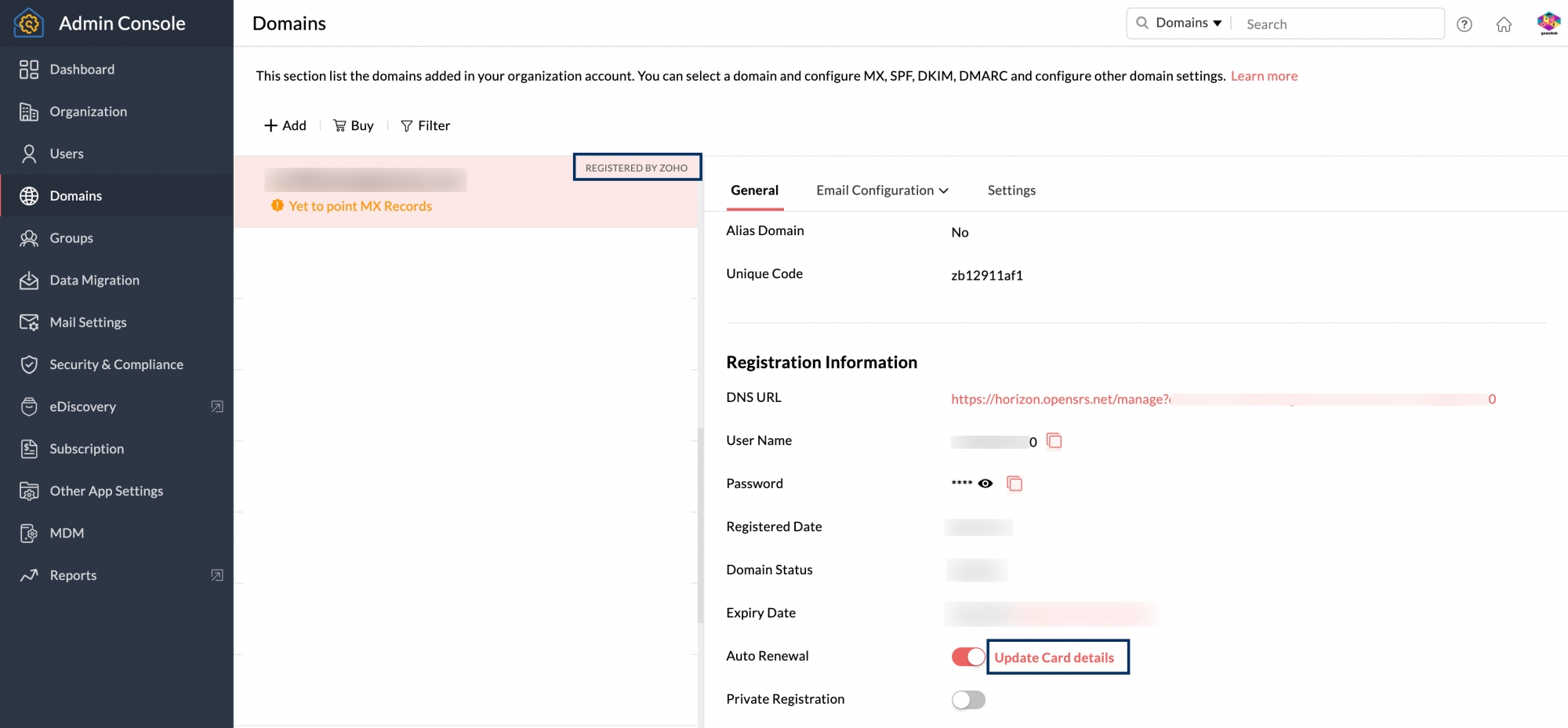
การต่ออายุด้วยตนเอง
ในกรณีที่คุณต้องการต่ออายุโดเมนที่คุณซื้อผ่าน Zoho ด้วยตัวเอง คุณก็สามารถทำได้เช่นกัน เมื่อถึงเวลาต่ออายุ คุณจะได้รับอีเมลแจ้งเตือนให้ต่ออายุโดเมน ทำตามขั้นตอนในอีเมลนั้นเพื่อต่ออายุโดเมนของคุณ
- เข้าสู่ระบบ คอนโซลผู้ดูแล Zoho Mail
- นำทางไปยังส่วน Domains ในหน้าต่างด้านซ้าย
- นำทางและคลิกโดเมนที่คุณต้องการเข้าถึงตัวจัดการ DNS คุณสามารถระบุโดเมนที่จดทะเบียนโดย Zoho ได้อย่างง่ายดายด้วยความช่วยเหลือของแท็ก "Registered by Zoho" ที่เพิ่มเข้ามาถัดจากโดเมนที่เกี่ยวข้อง
- ในส่วนข้อมูลของโดเมนที่เกี่ยวข้อง ให้ไปที่แท็บ General และเลื่อนลงไปที่ส่วน Registration Information
- คุณสามารถดูตัวเลือก Renew ได้ โดยอยู่ถัดจาก Expiry Date เมื่อคลิกแล้ว คุณจะเข้าสู่หน้าการชำระเงินของ Zoho ซึ่งคุณสามารถให้รายละเอียดการชำระเงินและชำระเงินเพื่อเป็นเจ้าของโดเมนต่อไป
เปิดหรือปิดใช้งานการต่ออายุอัตโนมัติ
คุณสามารถเลือกที่จะเปิดใช้งานหรือปิดใช้งานตัวเลือกการต่ออายุอัตโนมัติได้ โดยขึ้นอยู่กับความต้องการของคุณ
- เข้าสู่ระบบ คอนโซลผู้ดูแล Zoho Mail
- นำทางไปยังส่วน Domains ในหน้าต่างด้านซ้าย
- นำทางและคลิกโดเมนที่คุณต้องการเข้าถึงตัวจัดการ DNS คุณสามารถระบุโดเมนที่จดทะเบียนโดย Zoho ได้อย่างง่ายดายด้วยความช่วยเหลือของแท็ก "Registered by Zoho" ที่เพิ่มเข้ามาถัดจากโดเมนที่เกี่ยวข้อง
- ในส่วนข้อมูลของโดเมนที่เกี่ยวข้อง ให้ไปที่แท็บ General และเลื่อนลงไปที่ส่วน Registration Information
- สลับ Auto Renewal เป็นเปิด หรือปิด ตามความต้องการของคุณ
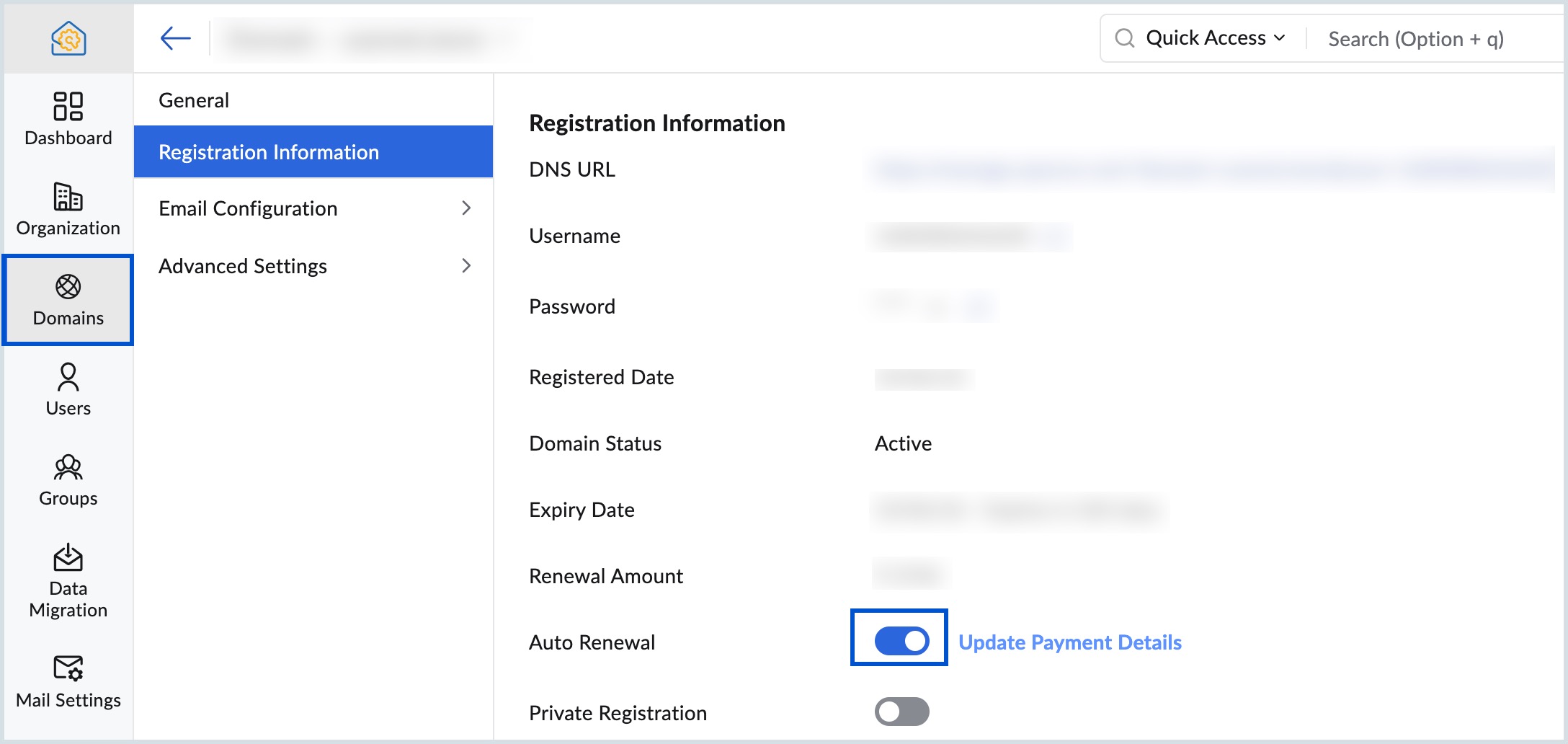
RazorPay - เกตเวย์การชำระเงินสำหรับอินเดีย
RazorPay เป็นหนึ่งในเกตเวย์การชําระเงินที่ปลอดภัยที่สุดสำหรับอินเดีย ซึ่งอำนวยความสะดวกในการชำระเงินทางอินเทอร์เน็ตผ่านบัตรเครดิต บัตรเดบิต ธุรกรรมธนาคารผ่านอินเทอร์เน็ต หรือ eWallet RazorPay มีรูปแบบการชำระเงินอื่นๆ หากไม่มีตัวเลือกการชำระเงินผ่านบัตรเครดิต อย่างไรก็ตาม เราไม่รองรับการต่ออายุอัตโนมัติหรือการจดทะเบียนโดเมนเป็นเวลามากกว่าหนึ่งปีในรูปแบบการชำระเงินของ RazorPay หากคุณซื้อโดเมนโดยใช้โหมดการชำระเงินนี้ คุณควรต่ออายุโดเมนด้วยตนเองหลังจากผ่านไปหนึ่งปี
ตัวจัดการ DNS ของ OpenSRS
อัปเดตรายละเอียดผู้ติดต่อ
ในการเปลี่ยนรายละเอียดผู้ติดต่อและที่อยู่อีเมล
- เข้าสู่ระบบตัวจัดการ DNS ของ OpenSRS ของคุณ
- เลือกระหว่างAdmin, Technical, Organization หรือ Billing แล้วแก้ไขข้อมูลติดต่อ
- เมื่อเสร็จแล้ว ในส่วน Also Apply these changes to ให้เลือก Yes สำหรับผู้ติดต่ออื่นๆ ทั้งหมดเพื่อใช้รายละเอียดการติดต่อเดียวกัน
- คลิก Save Configuration
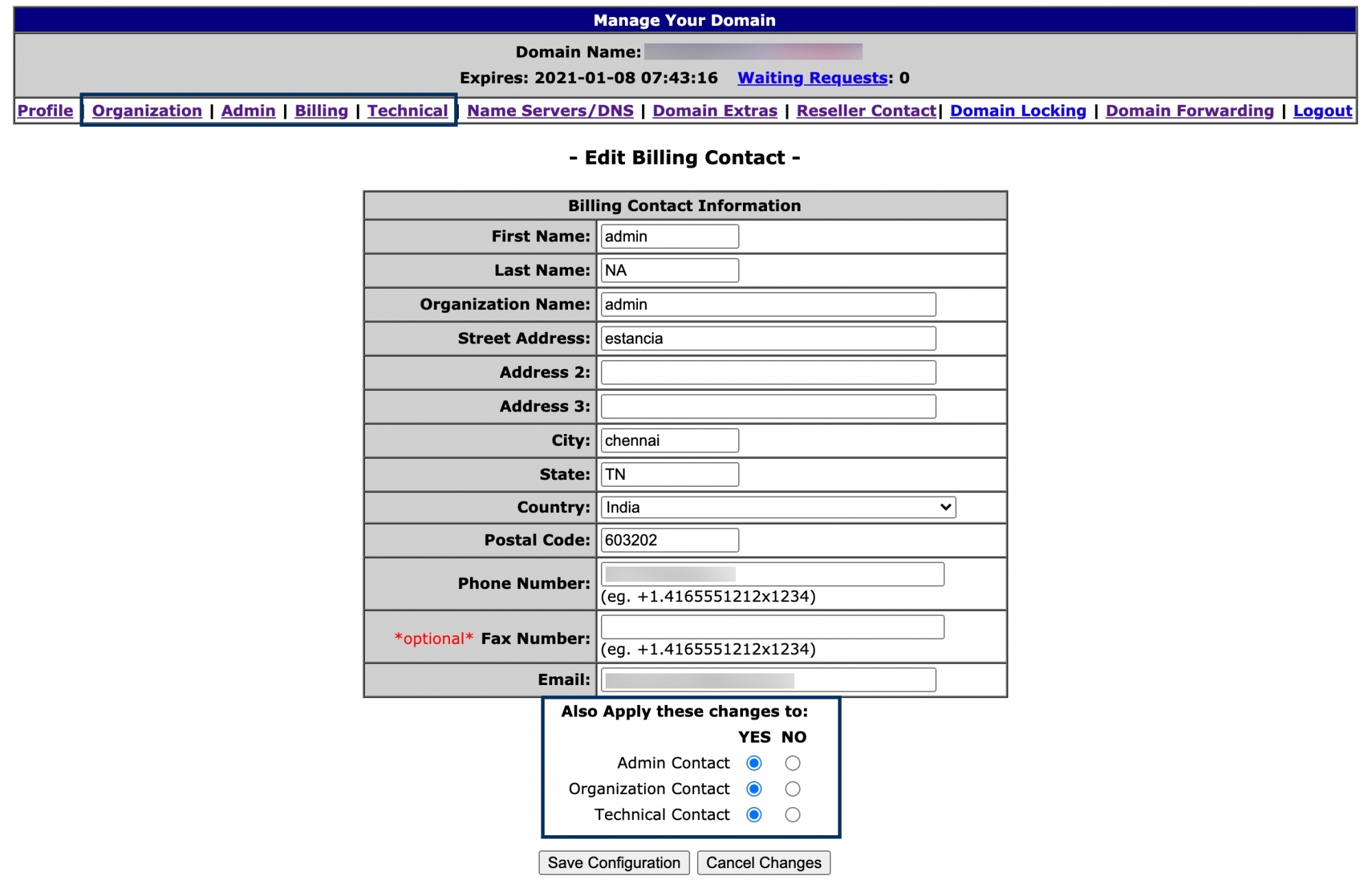
อัปเดตระเบียน DNS ของ OpenSRS
วิธีการอัปเดตระเบียน DNS ของคุณใน OpenSRS
- เข้าสู่ระบบตัวจัดการ DNS ของ OpenSRS
- ในเมนูด้านบน ให้ไปที่ Name Servers/DNS
- ในการเพิ่มระเบียน DNS ให้เลื่อนลงและคลิก Modify DNS Zone
- เลื่อนลงเพื่อดูระเบียนที่คุณต้องการเพิ่มในรายการ และคลิก Add Record
- เมื่อเสร็จแล้ว ให้เลื่อนลงและคลิก Save DNS Zone
ถ่ายโอนโดเมนไปยังบริษัทจดทะเบียนอื่น
สิ่งที่ควรทราบก่อนการถ่ายโอนโดเมน
- คุณจําเป็นต้องปลดล็อกโดเมนของคุณ ในขณะที่ทำการย้าย ‘จริง’ ของโดเมนจาก Zoho โดเมนจะถูกล็อกโดยอัตโนมัติอีกครั้งภายใน 30 นาทีนับจากเวลาที่คุณปลดล็อก
- โดเมนควรอยู่ในสถานะ 'ปลดล็อก’ เมื่อคุณแจ้งรหัสการอนุมัติแก่ผู้ให้บริการรายใหม่เพื่อเปลี่ยนการตั้งค่าการโฮสต์
เปิดการถ่ายโอนโดเมน SRS
ในการถ่ายโอนโดเมนของคุณไปยังตัวจัดการโดเมนอื่น ระบบจะขอให้คุณป้อนรหัสรับรองความถูกต้องของโดเมน วิธีการเข้าถึงรหัสรับรอง
- เข้าสู่ระบบ คอนโซลผู้ดูแล Zoho Mail
- นำทางไปยังส่วน Domains ในหน้าต่างด้านซ้าย คุณสามารถระบุโดเมนที่จดทะเบียนโดย Zoho ได้อย่างง่ายดายด้วยความช่วยเหลือของแท็ก "Registered by Zoho" ที่เพิ่มเข้ามาถัดจากโดเมนที่เกี่ยวข้อง
- นำทางและคลิกโดเมนที่คุณต้องการเข้าถึงตัวจัดการ DNS
- ในส่วนข้อมูลของโดเมนที่เกี่ยวข้อง ให้ไปที่แท็บ General
- ภายใต้แท็บ General ให้เลื่อนลงไปที่ส่วน Registration information ซึ่งคุณจะพบ DNS URL ชื่อผู้ใช้ และรหัสผ่านของโดเมนเพื่อเข้าถึงหน้า DNS
- เรียกใช้ URL ตัวจัดการโดเมนในเบราว์เซอร์และเข้าสู่ระบบใช้ตัวจัดการ DNS ของ OpenSRS ของคุณโดยใช้ข้อมูลประจำตัว
- ในเมนูด้านบน ให้ไปที่ Domain Extras คุณจะสามารถเข้าถึงรหัสรับรองความถูกต้องของโดเมนได้
คุณสามารถคัดลอกรหัสการรับรองและระบุกับโฮสต์โดเมนใหม่ของคุณเพื่อการถ่ายโอนที่ราบรื่น
การถ่ายโอนโดเมน GoDaddy
คุณอาจโอนโดเมนไปยังผู้ให้บริการการโฮสต์โดเมนรายอื่นโดยรับรหัสการอนุมัติ เมื่อคุณโอนโดเมน ระเบียน DNS, การต่ออายุ และ Name Server จะได้รับการจัดการโดยผู้ให้บริการการโฮสต์รายใหม่
- เข้าสู่ระบบ คอนโซลผู้ดูแล Zoho Mail
- นำทางไปยังส่วน Domains ในหน้าต่างด้านซ้าย คุณสามารถระบุโดเมนที่จดทะเบียนโดย Zoho ได้อย่างง่ายดายด้วยความช่วยเหลือของแท็ก "Registered by Zoho" ที่เพิ่มเข้ามาถัดจากโดเมนที่เกี่ยวข้อง
- นำทางและคลิกโดเมนที่คุณต้องการเข้าถึงตัวจัดการ DNS
- ในส่วนข้อมูลของโดเมนที่เกี่ยวข้อง ให้ไปที่แท็บ General
- ภายใต้แท็บ General ให้เลื่อนลงไปที่ส่วน Registration information ซึ่งคุณจะพบ DNS URL ชื่อผู้ใช้ และรหัสผ่านของโดเมนเพื่อเข้าถึงหน้า DNS
- เรียกใช้ URL ตัวจัดการโดเมนในเบราว์เซอร์และเข้าสู่ระบบหน้า DNS ของโดเมน GoDaddy
- ให้ค้นหา Authorization code. ภายใต้ Domain Information
- เลือก 'Send by email' เพื่อรับรหัสไปยังที่อยู่อีเมลที่ติดต่อที่ระบุในขณะที่จดทะเบียน
ระบุรหัสการอนุมัติแก่โฮสต์ของโดเมนใหม่เพื่อถ่ายโอนโดเมนของคุณอย่างราบรื่น
ลบโดเมน
เมื่อคุณซื้อโดเมนจาก Zoho คุณสามารถลบโดเมนเมื่อคุณไม่ต้องการใช้แล้ว เมื่อคุณปิดการต่ออายุโดเมนอัตโนมัติ
ประเด็นสำคัญก่อนลบโดเมนที่ซื้อผ่าน Zoho:
- เมื่อลบโดเมนแล้ว โดเมนนั้นจะไม่สามารถใช้งานได้อีกต่อไปจนกว่าจะถึงวันหมดอายุและการปลดโดเมน
- โดเมนจะถูกปลดและพร้อมสำหรับการจดทะเบียน (จากผู้ให้บริการรายใดก็ตาม) หลังผ่านไป 50 วันนับจากวันที่หมดอายุของโดเมน
- ข้อมูลประจำตัว DNS, URL ที่จะใช้สำหรับการเข้าสู่ระบบจะถูกส่งทางอีเมลถึงผู้ดูแลระบบขั้นสูงขององค์กร และเฉพาะผู้ดูแลระบบที่ลบออก
- ในกรณีที่คุณต้องการนำโดเมนออกจาก Zoho เพียงอย่างเดียว และต้องการนำโดเมนนี้ไปใช้ที่อื่น คุณสามารถโอนโดเมนก่อนการลบได้
ขั้นตอนในการลบโดเมนของคุณ
- เข้าสู่ระบบ คอนโซลผู้ดูแล Zoho Mail
- นำทางไปยังส่วน Domains ในหน้าต่างด้านซ้าย คุณจะพบโดเมนที่เชื่อมโยงกับบัญชี Zoho Mail ของคุณที่นี่
- คลิกไอคอนลบที่ปรากฏขึ้นเมื่อคุณวางเมาส์เหนือโดเมนที่คุณต้องการลบ

- ป้อนรหัสผ่านของผู้ดูแลระบบ และคลิก Delete Now
- หากคุณยังไม่ได้ยกเลิกการสมัครใช้งาน คุณจะถูกขอให้ทำการยกเลิกจากหน้าการชำระเงิน ไปตามลิงก์ที่แสดงในป๊อปอัป
- เมื่อคุณยกเลิกการสมัครใช้งานแล้ว ให้กลับไปยังแท็บแผงควบคุม Zoho Mail แล้วคลิกปุ่ม Delete domain เพื่อลบ